Moon Cake Genshin Impact: Hvad du skal vide om denne begivenhed
Månekage Genshin Impact Er du fan af Genshin Impact? Elsker du at samle på event-genstande? Så vil du ikke gå glip af Moon Cake Genshin Impact! Dette …
Læs artikel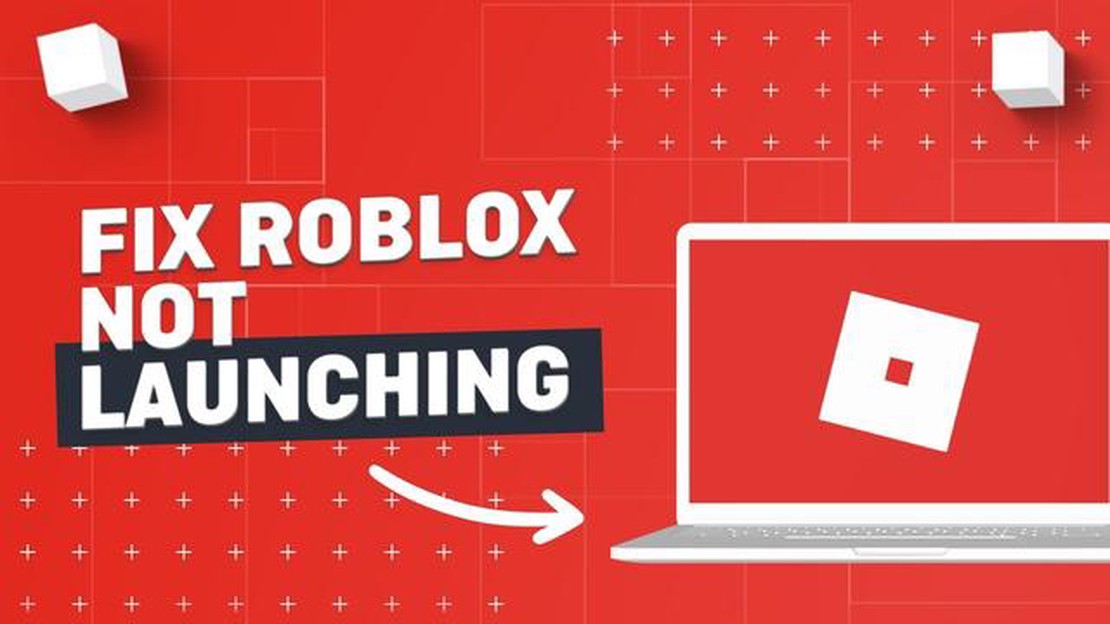
Hvis du er en ivrig Roblox-spiller, har du måske oplevet den frustrerende situation, hvor du prøver at åbne spillet, men opdager, at det ikke vil loade. Det kan være utroligt frustrerende, især hvis du havde glædet dig til at spille med dine venner eller udforske nye verdener. I denne artikel undersøger vi nogle almindelige problemer, der kan forhindre Roblox i at åbne, og giver tips til fejlfinding og løsninger, der kan hjælpe dig med at komme tilbage i spillet så hurtigt som muligt.
En mulig årsag til, at Roblox ikke vil åbne, er et problem med din internetforbindelse. Hvis du oplever langsomt eller ustabilt internet, kan det forhindre Roblox i at loade ordentligt. I sådanne tilfælde kan du prøve at genstarte din router eller oprette forbindelse til et andet netværk for at se, om det løser problemet. Sørg også for, at din internetforbindelse opfylder minimumskravene for at spille Roblox, da langsomme hastigheder eller en dårlig forbindelse kan hæmme spillets ydeevne.
En anden almindelig årsag til, at Roblox ikke åbner, er et problem med din enheds hardware eller software. Forældede drivere, inkompatibel software eller modstridende antivirusprogrammer kan alle forstyrre Roblox’ evne til at åbne. Det er vigtigt at holde din enheds operativsystem og drivere opdaterede og regelmæssigt tjekke, om der er modstridende software. At deaktivere eller midlertidigt sætte dit antivirusprogram på pause, mens du starter Roblox, kan også hjælpe med at afgøre, om det er årsagen til problemet.
Desuden kan beskadigede eller forældede spilfiler forhindre Roblox i at loade. I sådanne tilfælde kan det ofte løse problemet at rydde browserens cache og geninstallere Roblox-klienten. Derudover skal du sikre dig, at du kører den nyeste version af din webbrowser, og at den er kompatibel med Roblox. Nogle browsere kan have kompatibilitetsproblemer, så det er værd at prøve en alternativ browser, hvis du oplever problemer med at åbne Roblox.
Afslutningsvis kan der være flere grunde til, at Roblox ikke kan åbnes, herunder problemer med internetforbindelsen, hardware- eller softwareproblemer på enheden og beskadigede spilfiler. For at løse disse problemer kan du prøve at genstarte din router, opdatere din enheds styresystem og drivere, deaktivere software, der er i konflikt, rydde browserens cache og geninstallere Roblox. Hvis problemet fortsætter, kan du kontakte Roblox’ support for at få yderligere hjælp til at løse problemet. Lad ikke tekniske problemer afholde dig fra at nyde dine yndlingsspil på Roblox; følg disse tips og løsninger til fejlfinding for at komme tilbage til en verden af kreativitet og sjov!
Roblox er en populær online spilplatform, der giver brugerne mulighed for at skabe og spille en række forskellige spil. Men nogle gange kan brugerne støde på problemer, når de prøver at åbne Roblox. Her er nogle almindelige årsager, der kan forhindre Roblox i at åbne:
Hvis ingen af disse løsninger virker, kan du prøve at kontakte Roblox’ support for at få yderligere hjælp. De kan måske give dig yderligere fejlfindingstrin eller hjælpe dig med at løse problemet.
1. Forældet eller inkompatibel software.
Hvis din Roblox ikke vil åbne, kan det skyldes forældet eller inkompatibel software. Sørg for, at du har den nyeste version af Roblox-programmet installeret. Tjek også, om din enhed opfylder de systemkrav, som Roblox har specificeret.
2. Firewall eller antivirus blokerer.
Det er muligt, at din firewall eller antivirussoftware forhindrer Roblox i at åbne. Tjek dine firewall-indstillinger, og sørg for, at Roblox har de nødvendige tilladelser til at få adgang til internettet. På samme måde kan du tilføje Roblox til udelukkelseslisten i din antivirussoftware for at forhindre, at den blokerer programmet.
3. Problemer med internetforbindelsen.
En utilstrækkelig eller ustabil internetforbindelse kan også forhindre Roblox i at åbne korrekt. Sørg for, at du har en stabil internetforbindelse, og prøv om nødvendigt at genstarte din router. Hvis du er forbundet til et offentligt Wi-Fi-netværk, kan du prøve at skifte til et andet netværk.
4. Beskadigede installationsfiler.
Hvis Roblox ikke kan åbnes, kan det skyldes beskadigede installationsfiler. Afinstaller Roblox-programmet fra din enhed, og download og installer derefter den nyeste version fra den officielle Roblox-hjemmeside. Dette vil sikre, at du har en ren installation af programmet.
Læs også: Hurtig guide: Løsning af ur-puslespillet i Resident Evil 4 Remake
5. Andre programmer, der kører.
Visse kørende programmer eller baggrundsprocesser kan komme i konflikt med Roblox og forhindre det i at åbne. Luk alle unødvendige programmer eller applikationer, der måtte køre i baggrunden. Tjek også task manager på din enhed for at sikre, at der ikke kører processer relateret til Roblox.
**6. Forældrekontrol
Hvis du er et barn eller har forældrekontrol aktiveret på din enhed, er det muligt, at Roblox bliver blokeret af disse indstillinger. Tjek indstillingerne for forældrekontrol, og sørg for, at Roblox har tilladelse til at køre på din enhed.
Læs også: Opdag farvespektret iblandt os: En omfattende guide
7. Server problemer
Hvis Roblox har serverproblemer eller er ved at blive vedligeholdt, kan det være, at det ikke åbner ordentligt. Tjek Roblox’ statusside eller officielle konti på sociale medier for at se, om der er rapporteret om problemer. I sådanne tilfælde kan du blive nødt til at vente, indtil problemet er løst.
8. Enhedskompatibilitet.
Nogle enheder eller operativsystemer er muligvis ikke kompatible med Roblox. Sørg for, at din enhed opfylder de minimumssystemkrav, der er angivet af Roblox. Hvis din enhed ikke er angivet som kompatibel på Roblox’ hjemmeside, kan den muligvis ikke køre programmet.
9. Problemer med grafikdrivere.
Hvis du har forældede eller inkompatible grafikdrivere, kan Roblox muligvis ikke åbnes eller køre korrekt. Opdater dine grafikdrivere til den nyeste version, der er kompatibel med din enhed. Tjek producentens hjemmeside for dit grafikkort for at finde og installere de relevante drivere.
10. Kontakt Roblox’ support.
Hvis ingen af ovenstående løsninger virker, anbefales det at kontakte Roblox’ support for yderligere hjælp. De kan give dig personlige fejlfindingstrin baseret på dit specifikke problem.
Hvis du oplever problemer med at åbne Roblox, er der et par fejlfindingstips, du kan prøve for at løse problemet. Her er nogle forslag:
Ved at følge disse tips til fejlfinding bør du kunne løse de fleste problemer med Roblox og komme tilbage til at nyde dine yndlingsspil.
Der kan være flere grunde til, at Roblox ikke vil åbne på din computer. For det første skal du sikre dig, at du har en stabil internetforbindelse. Roblox kræver en aktiv internetforbindelse for at køre. Sørg også for, at din browser og Roblox-programmet er opdaterede. Hvis problemet stadig er der, kan du prøve at deaktivere enhver ad-blocker eller antivirus-software, der kan blokere Roblox. Tjek også, om din computer opfylder de minimale systemkrav for at køre Roblox.
Hvis Roblox bliver ved med at crashe, er der et par fejlfindingstrin, du kan tage. For det første kan du prøve at rydde cachen og cookies i din browser. Disse midlertidige filer kan nogle gange forårsage konflikter med Roblox-programmet. Du kan også prøve at køre Roblox i Compatibility Mode ved at højreklikke på Roblox-ikonet og vælge Properties. Hvis problemet fortsætter, kan du prøve at geninstallere Roblox-programmet. Til sidst skal du sikre dig, at din computer opfylder de anbefalede systemkrav til at køre Roblox.
Hvis Roblox fryser, når du prøver at åbne det, kan det skyldes flere ting. For det første skal du sikre dig, at du har en stabil internetforbindelse. En langsom eller ustabil internetforbindelse kan få Roblox til at fryse. Tjek også, om din browser og Roblox-applikationen er opdaterede. Forældet software kan nogle gange føre til frysningsproblemer. Hvis problemet stadig fortsætter, kan du prøve at deaktivere unødvendige browserudvidelser eller plugins, der kan forstyrre Roblox.
Hvis du støder på fejlen “Roblox failed to initialize”, er der et par trin, du kan tage for at løse den. For det første kan du prøve at genstarte din computer og køre Roblox igen. Dette enkle trin kan nogle gange løse problemet. Hvis det ikke virker, skal du sikre dig, at din browser og Roblox-applikationen er opdaterede. Du kan også prøve at deaktivere eventuelle unødvendige browserudvidelser eller plugins, der kan forårsage konflikter. Hvis problemet stadig er der, kan du overveje at geninstallere Roblox-programmet eller kontakte Roblox’ support for yderligere hjælp.
Månekage Genshin Impact Er du fan af Genshin Impact? Elsker du at samle på event-genstande? Så vil du ikke gå glip af Moon Cake Genshin Impact! Dette …
Læs artikelHvor lang tid varer Call of Duty Infinite Warfare Beta? Den længe ventede Call of Duty Infinite Warfare Beta er her endelig, og fans af serien dykker …
Læs artikelHvordan installeres Genshin Impact på pc? Er du klar til at begive dig ud på et episk eventyr i Teyvats verden? Genshin Impact har taget spilverdenen …
Læs artikelDet bedste Sims 4 brugerdefinerede indhold til smukke simmere og hjem Har du lyst til at forny dit Sims 4-spil? Vil du skabe fantastiske simmere og …
Læs artikelHvordan betjener man en Whites Coin Master Pro Metal Detrctor? Hvis du er ny inden for metaldetektering eller lige har fået fingrene i en Whites Coin …
Læs artikelHvad var det første Animal Crossing-spil? Animal Crossing er en populær videospilserie, der har fanget millioner af spilleres hjerter verden over. Men …
Læs artikel